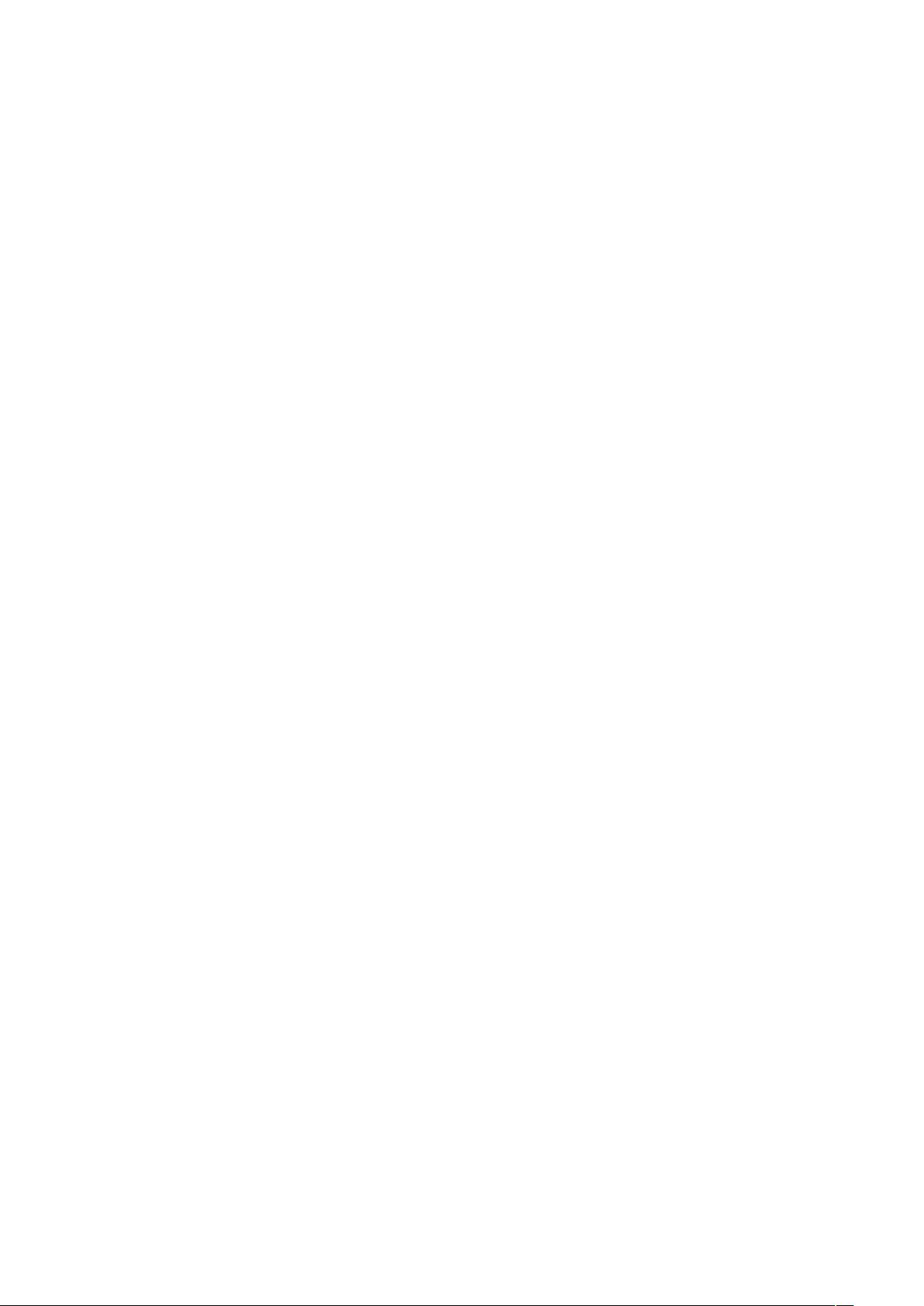使用DataGridView实现数据库实时同步
"这篇文章主要介绍了如何在Windows Forms应用程序中使用DataGridView控件将用户界面的数据同步更新到数据库。通过创建SqlConnection对象、SqlDataAdapter对象、SqlCommandBuilder对象以及DataTable和BindingSource对象,实现了数据的双向绑定,使得当用户在DataGridView中对数据进行修改时,这些更改能够自动保存到数据库中。"
在Windows Forms开发中,DataGridView是一个非常实用的控件,用于显示和编辑数据。要实现DataGridView与数据库之间的同步更新,通常需要以下步骤:
1. 创建数据库连接:
首先,你需要建立一个到数据库的连接。在这个例子中,使用了SqlConnection对象来连接到SQL Server数据库,连接字符串包含了服务器名、用户名、密码和数据库名称。
```csharp
SqlConnection con = new SqlConnection("server=.;uid=sa;pwd=sa;database=pubs;");
```
2. 数据适配器和命令构建器:
接着,创建SqlDataAdapter对象,它负责从数据库检索数据并更新数据。SqlDataAdapter接受一个SQL查询作为参数,这里是从jobs表中选择所有列。
```csharp
SqlDataAdapter sa = new SqlDataAdapter("select * from jobs", con);
SqlCommandBuilder sb = new SqlCommandBuilder(sa);
```
SqlCommandBuilder是用于自动生成更新、插入和删除语句的工具,确保了当数据发生变化时,可以正确地更新数据库。
3. 数据源和DataTable:
使用SqlDataAdapter填充一个DataTable对象,这将成为DataGridView的数据源。
```csharp
DataTable dt = new DataTable();
sa.Fill(dt);
dataGridView1.DataSource = dt;
```
4. BindingSource:
BindingSource是一个数据绑定组件,它提供了一个中间层,允许用户在控件(如DataGridView)和数据源之间进行交互。将DataTable绑定到BindingSource,这样可以实现数据的双向绑定。
```csharp
BindingSource bs = new BindingSource();
bs.DataSource = dt;
dataGridView1.DataSource = bs;
```
5. 错误处理:
在尝试打开数据库连接和执行操作时,应该捕获可能出现的异常,并确保在完成后关闭数据库连接。
```csharp
try {
con.Open();
// ...
} catch (Exception ex) {
con.Close();
throw ex;
}
```
通过以上步骤,当用户在DataGridView中添加、编辑或删除数据时,这些更改会自动反映到DataTable中,并由SqlDataAdapter更新到数据库。这种方式简化了数据操作,提供了直观的用户体验,同时也确保了数据的完整性和一致性。
点击了解资源详情
点击了解资源详情
点击了解资源详情
489 浏览量
493 浏览量
2010-06-15 上传
2011-08-20 上传
2021-10-13 上传
2013-09-24 上传
lxtxwh
- 粉丝: 0
- 资源: 26
最新资源
- WeatherApp
- Marlin-Anet-A8:我的自定义设置的Marlin Anet A8配置
- Fit-Friends-API:这是使用Python和Django创建的Fit-Friends API的存储库。该API允许用户创建用户和CRUD锻炼资源。 Fit-Friends是一个简单但有趣的运动健身分享应用程序,通过对保持健康的共同热情将人们聚集在一起!
- CakePHP-Draft-Plugin:CakePHP插件可自动保存任何模型的草稿,从而允许对通过身份验证超时或断电而持久保存的进度进行数据恢复
- A星搜索算法:一种加权启发式的星搜索算法-matlab开发
- spmia2:Spring Cloud 2020的Spring Cloud实际应用示例代码
- LichVN-crx插件
- Mastering-Golang
- DhillonPhish:我的GitHub个人资料的配置文件
- 园林绿化景观施工组织设计-某道路绿化铺装工程施工组织设计方案
- 自相关:此代码给出离散序列的自相关-matlab开发
- Guia1_DSM05L:Desarrollo de la guia 1 DSM 05L
- FPS_教程
- Campanella-rapidfork:Campanella的话题后端
- os_rust:我自己的用Rust编写的操作系统
- Allociné Chrome Filter-crx插件